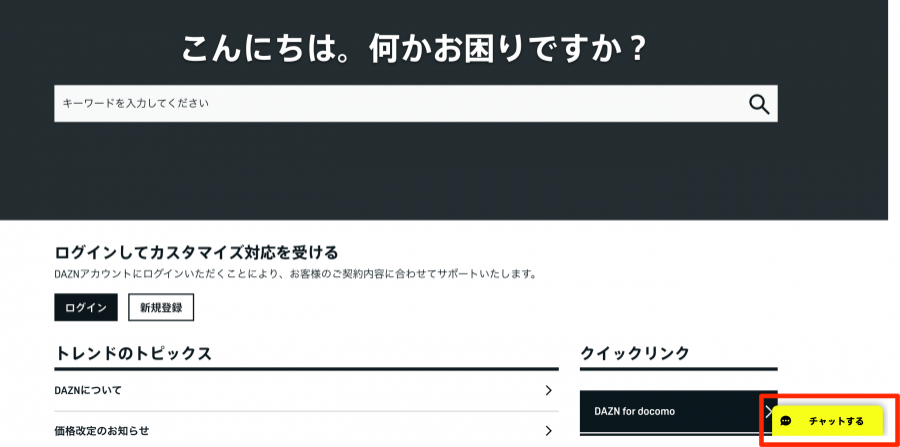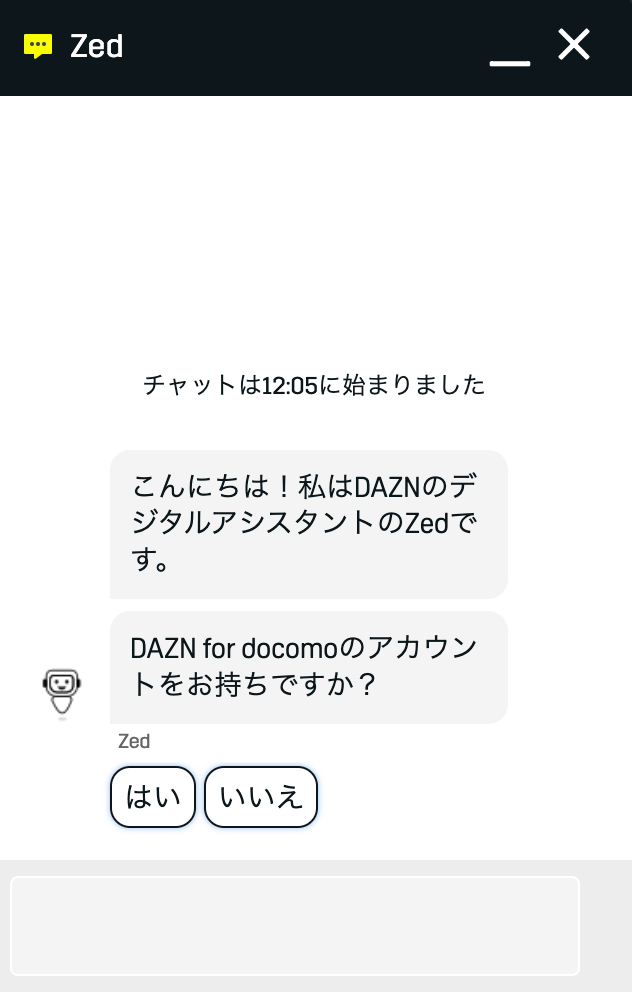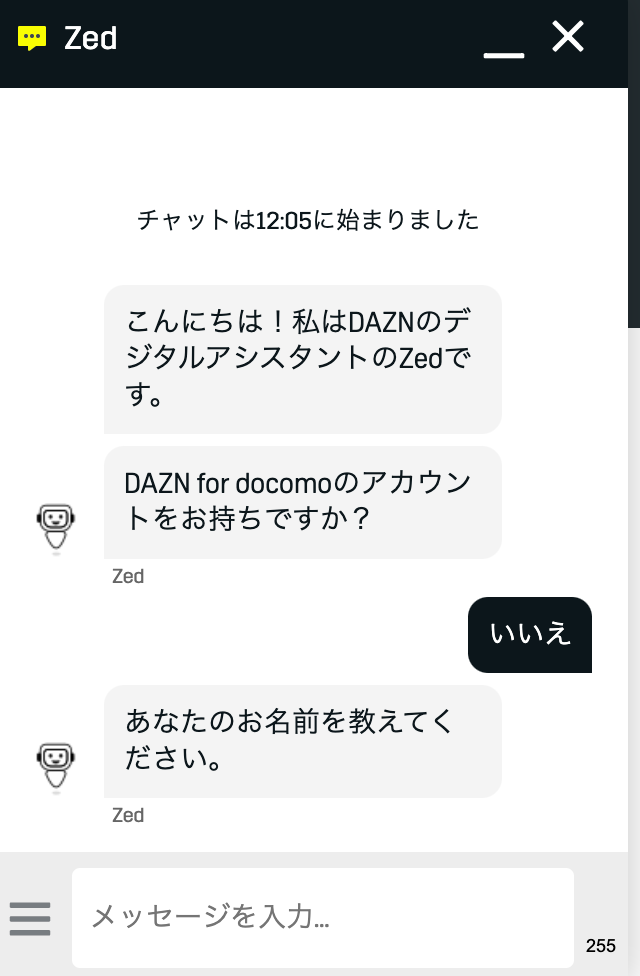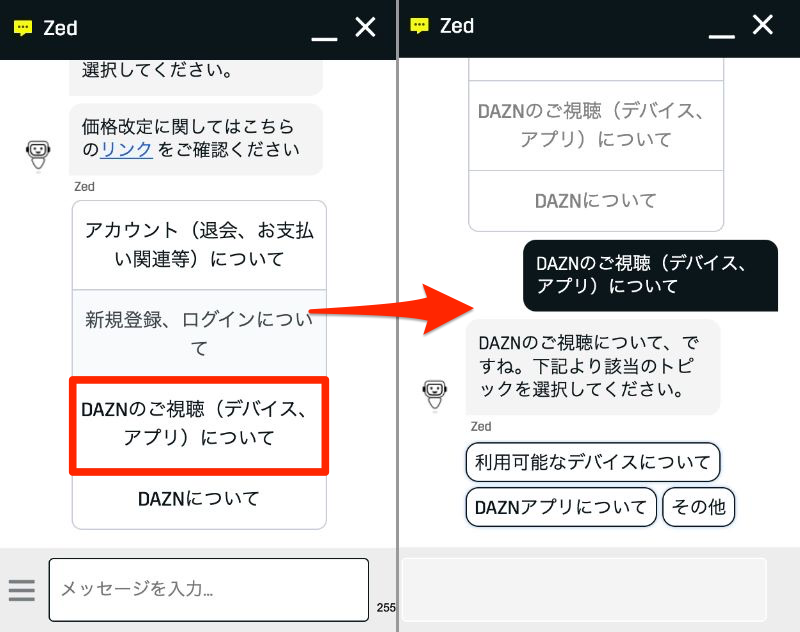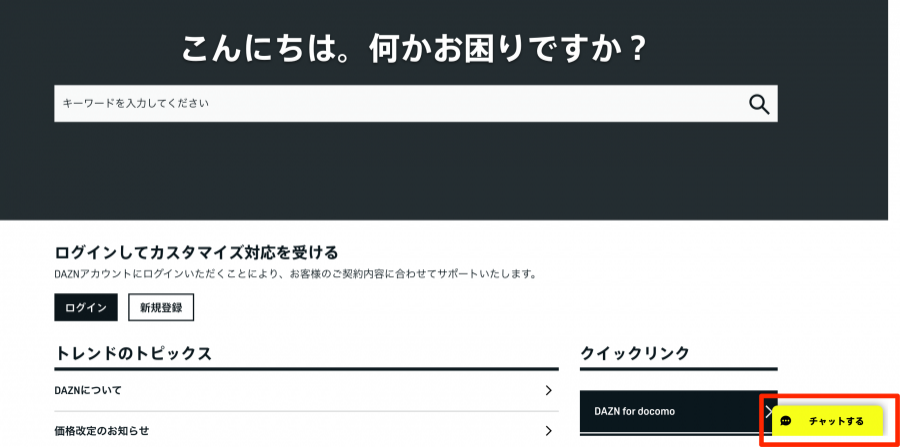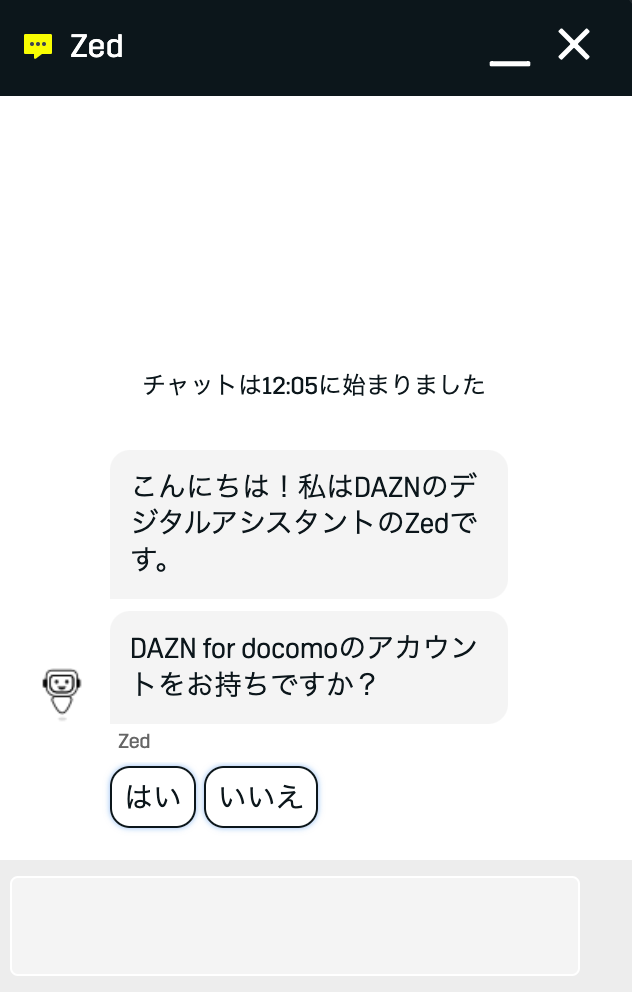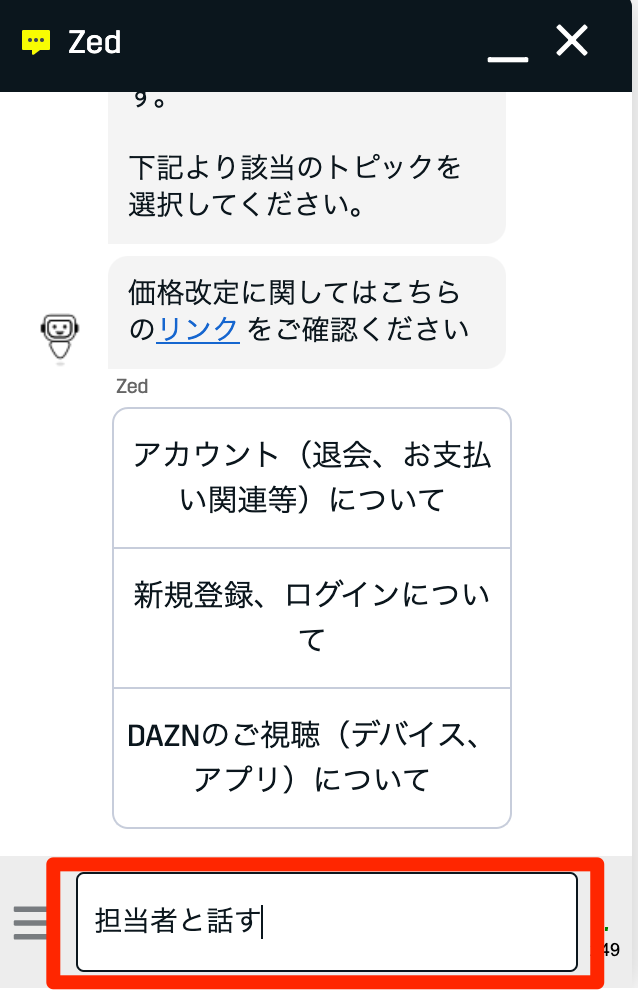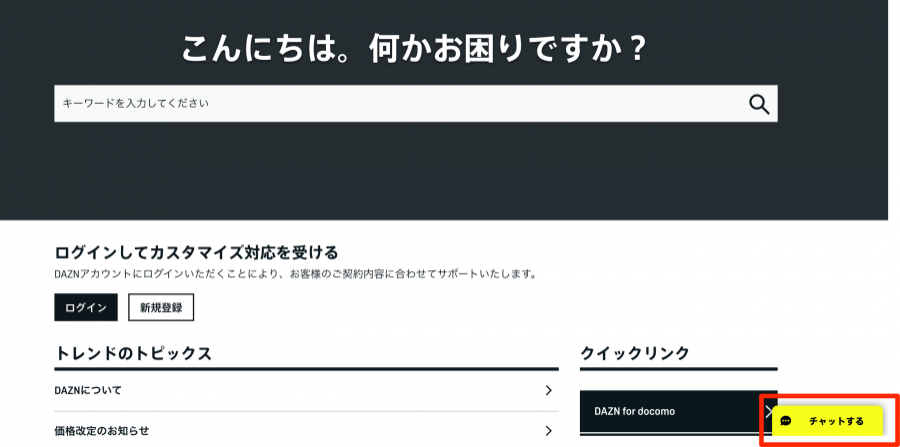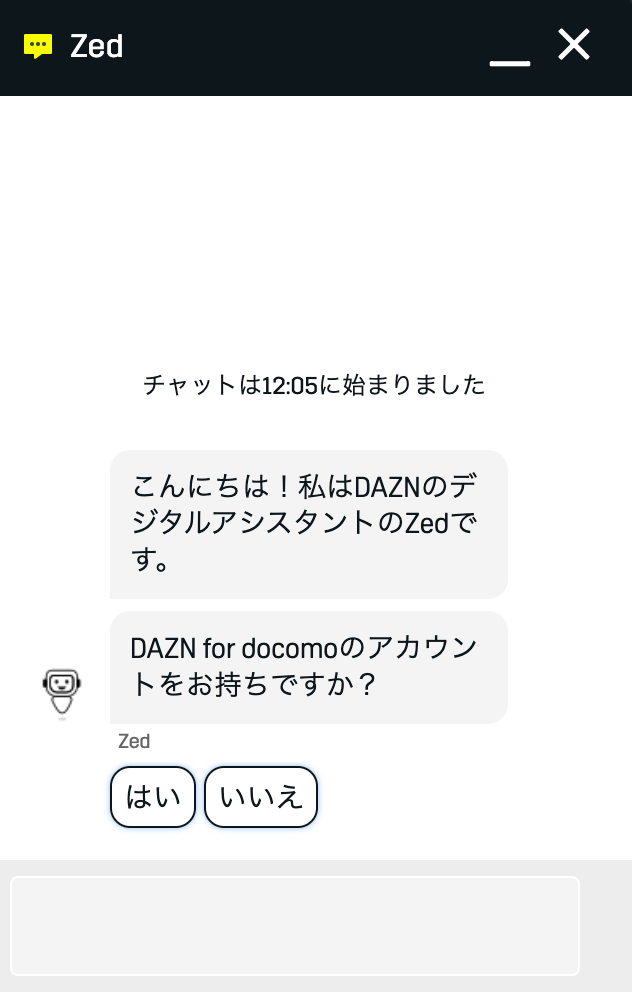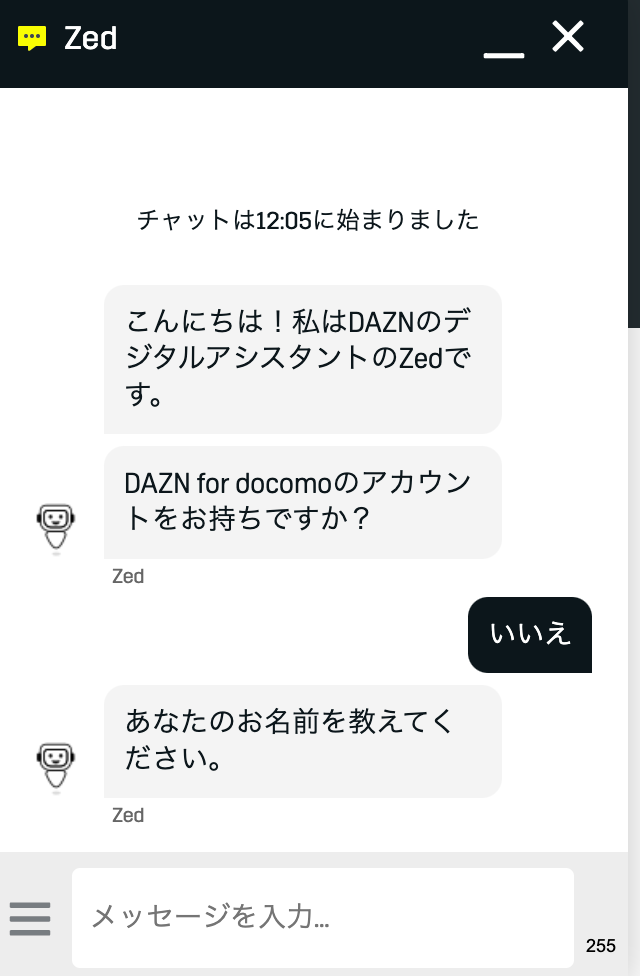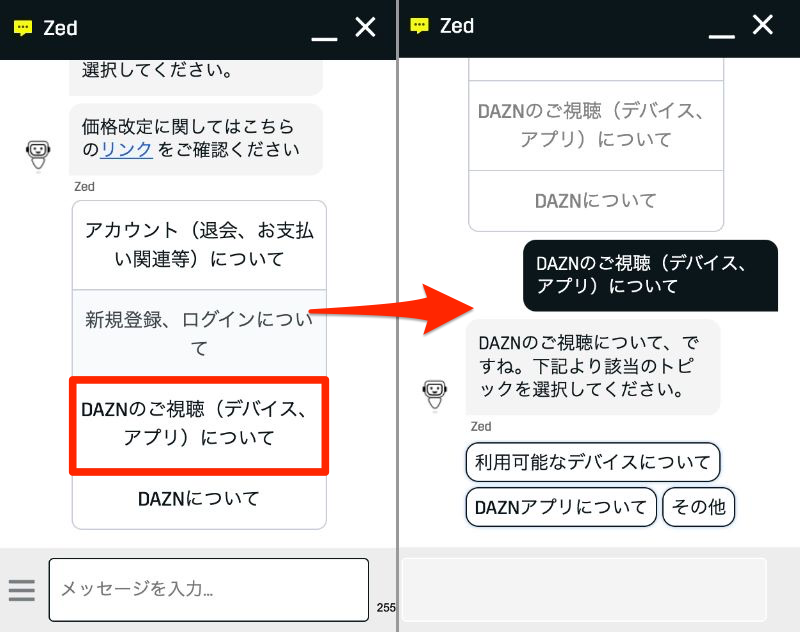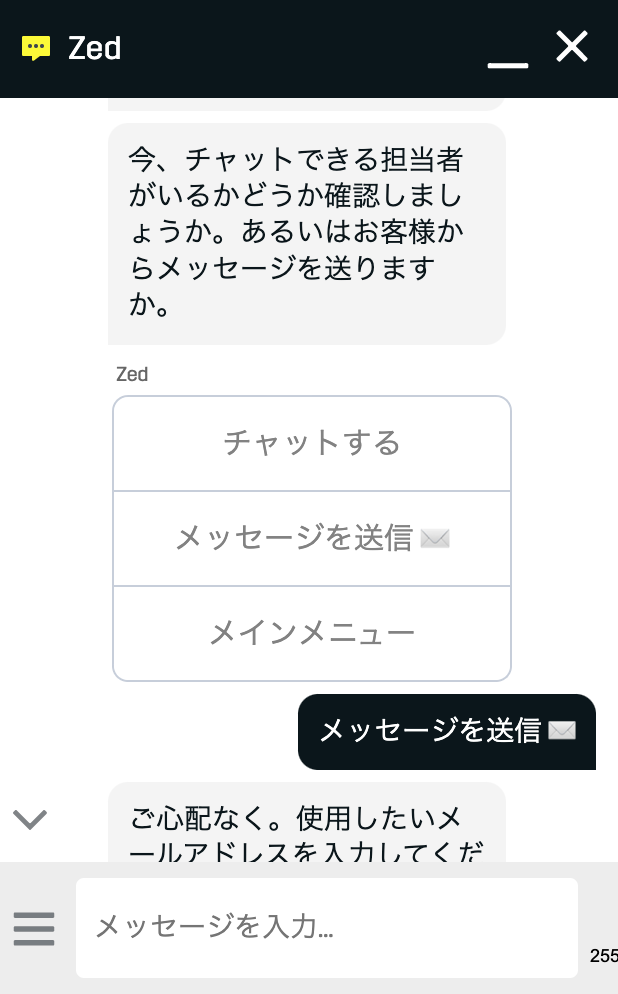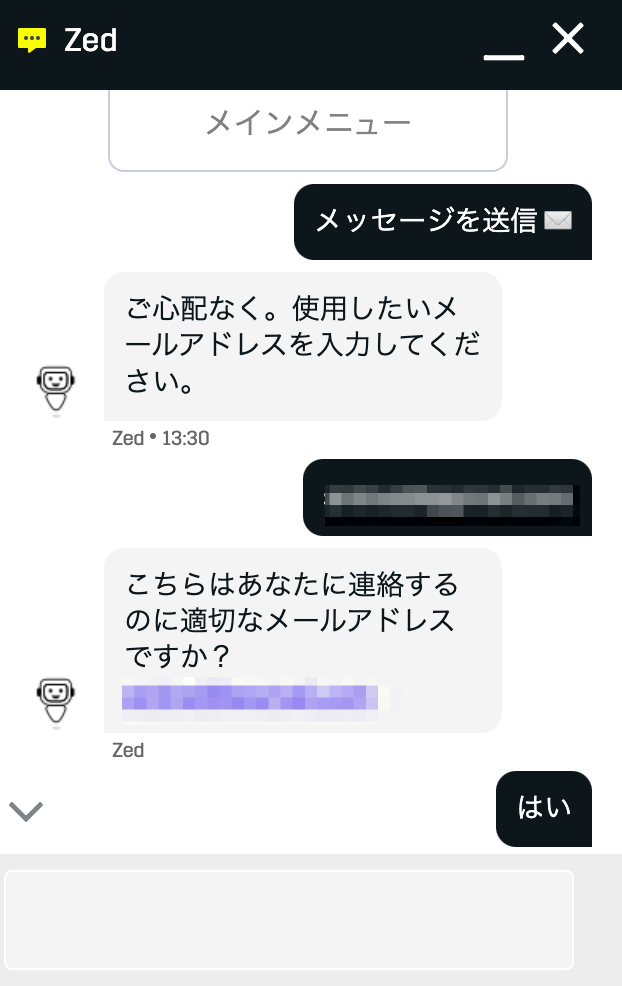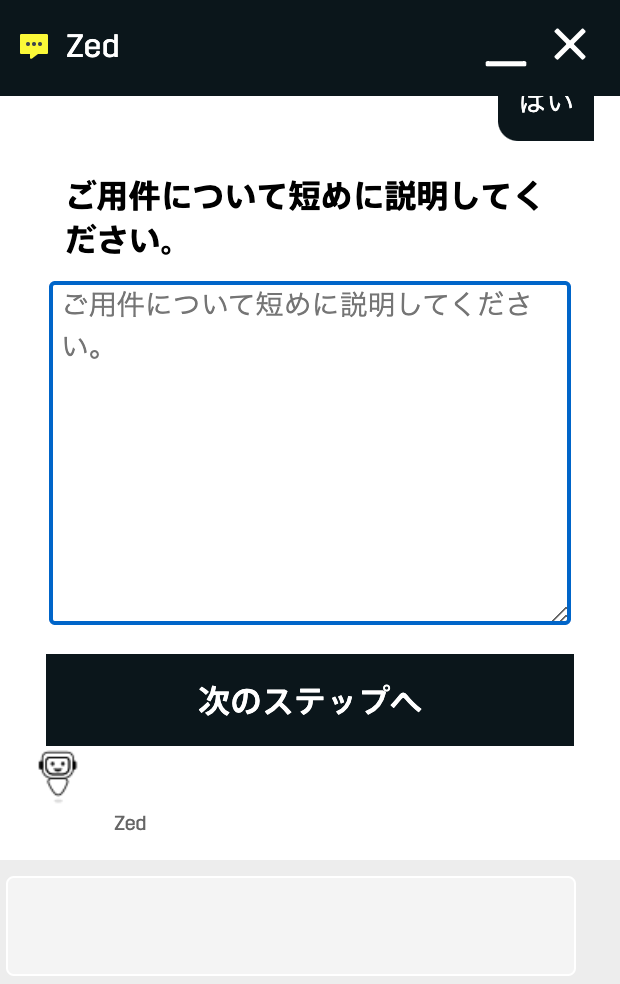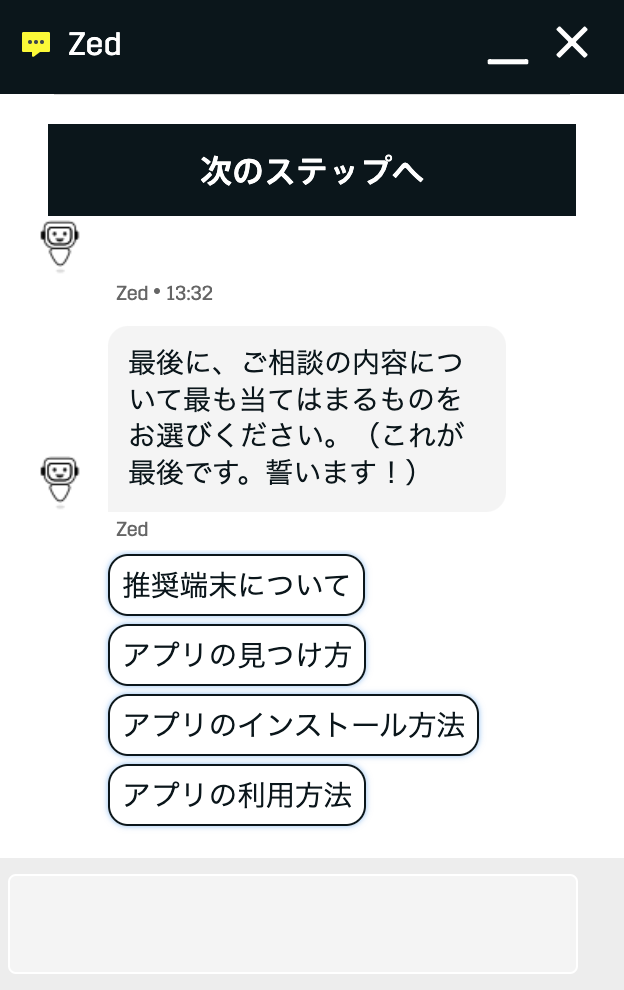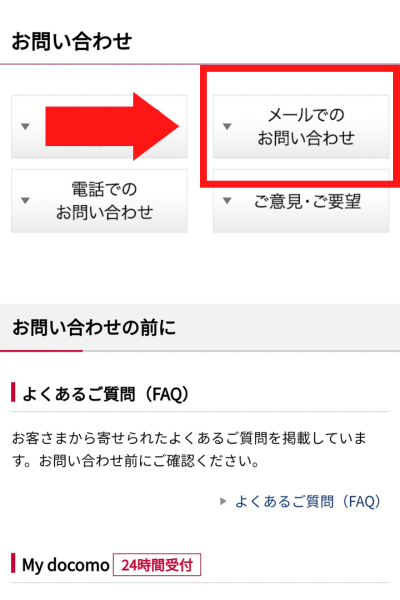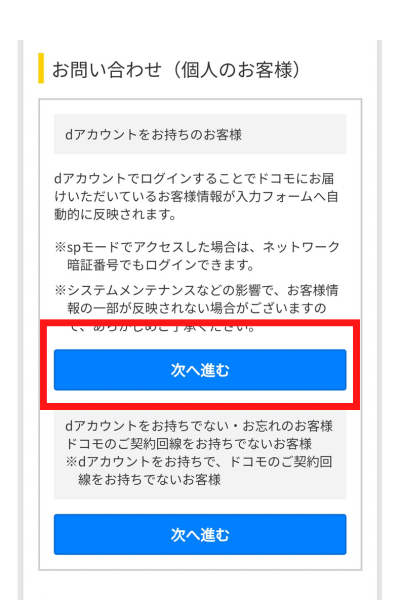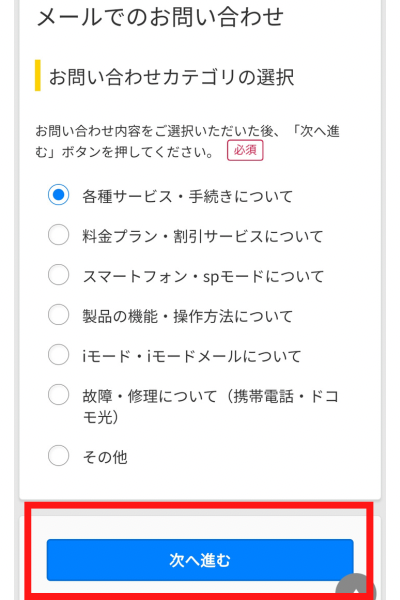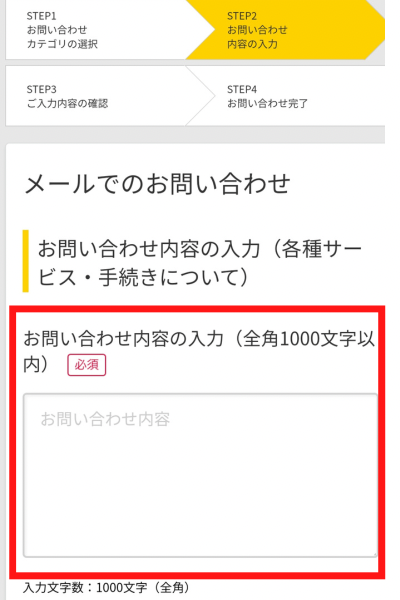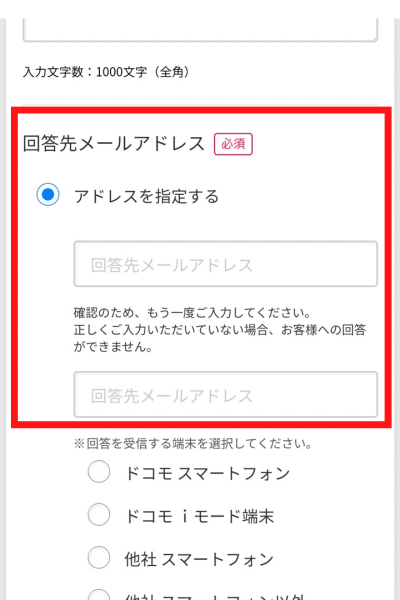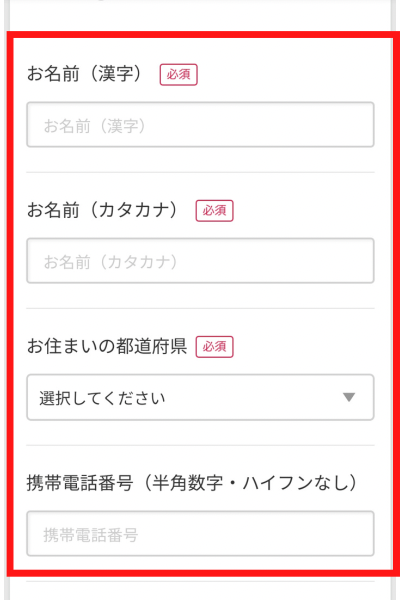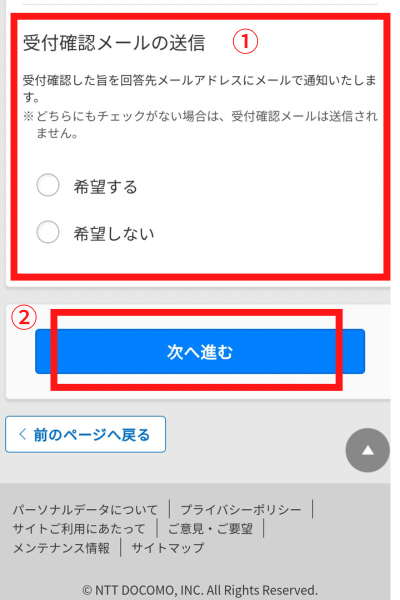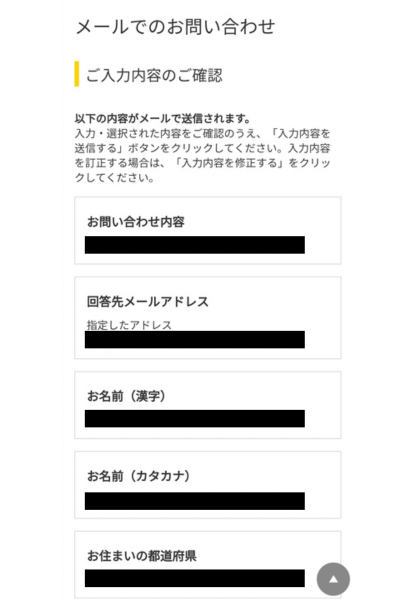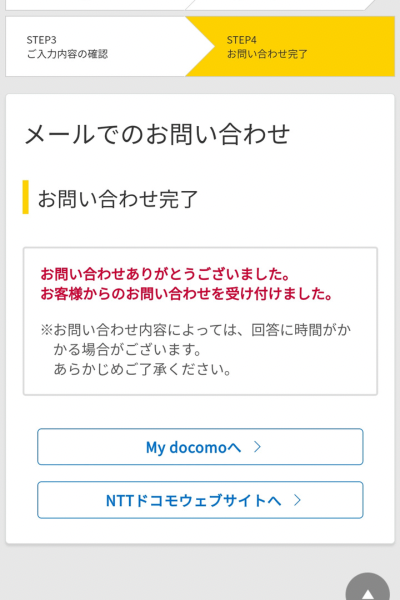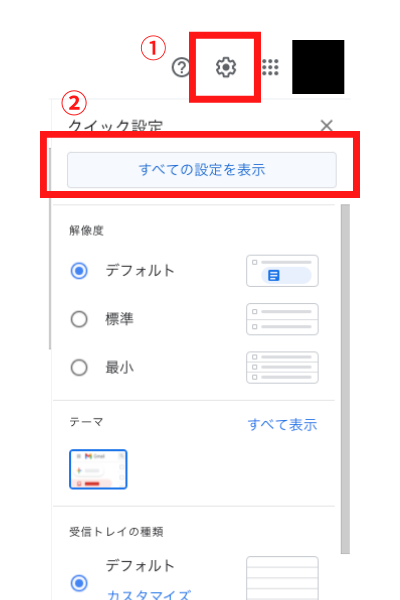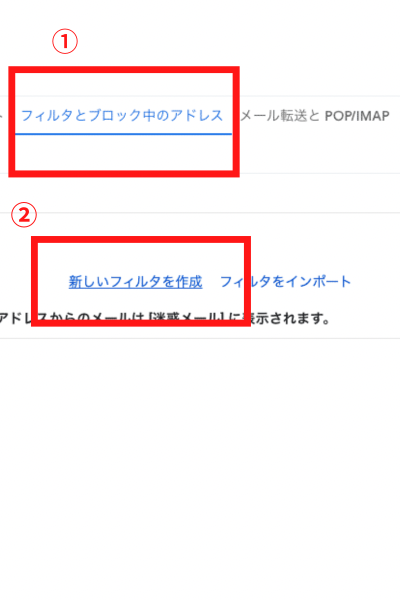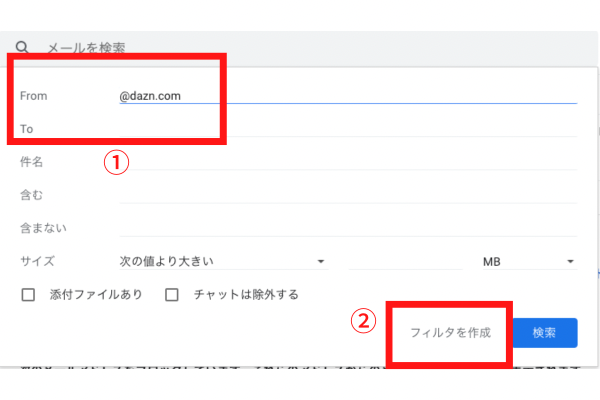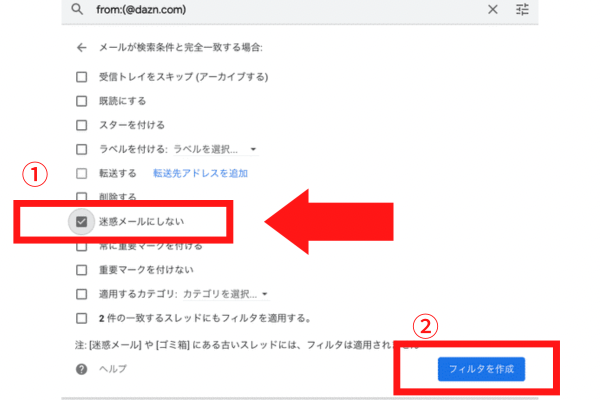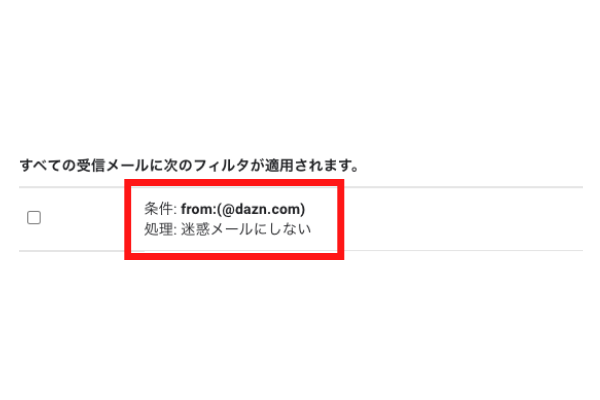「DAZN(ダゾーン)」の問い合わせ方法が分からず、問題の解決に時間がかかっている方も多いのではないでしょうか。「DAZN」では、「ライブチャット」「メール」「Chatbot(チャットボット)」3つの問い合わせ方法があります。
本記事では、どこからアクセスすればスムーズに問い合わせできるのか、問い合わせる前に確認することはないか、など「DAZN」の問い合わせ方法について紹介します。簡単な問題であれば、ネット上で解決できる方法もありますので、ぜひ参考にしてください。
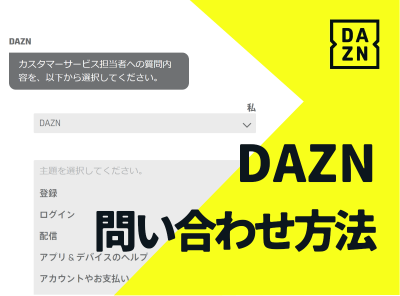
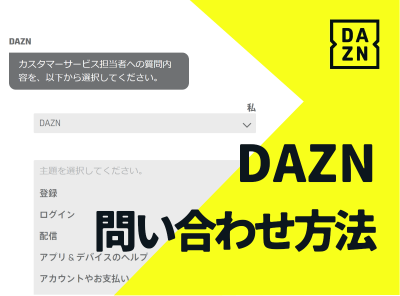
DAZNの問い合わせ方法と受付時間 メールorチャットで質問【電話は非対応】
最終更新日:2024年03月26日
「DAZN」の問い合わせは電話非対応
DAZN問い合わせ方法
- チャットボット(受付:24時間対応)
- ライブチャット(受付:10時~21時)
- メール(受付:24時間対応)
「DAZN」への問い合わせ方法は、AIチャットボット・ライブチャット・メールの3通りです。電話での問い合わせには対応していません。
直接会話をしたい方は、まずはAIチャットボットで質問しましょう。AIチャットボットであなたのトラブルや疑問を解決できなかった場合、DAZNの担当者がライブチャットで対応してくれます。担当者が不在の場合は、メールでの対応となります。
DAZNの問い合わせのやり方・手順を知りたい方はこちら
⇛AIチャットボットでの問い合わせ方法
⇛ライブチャットでの問い合わせ方法
⇛メールでの問い合わせ方法
「DAZN」へ問い合わせる前に「ヘルプ」を確認!
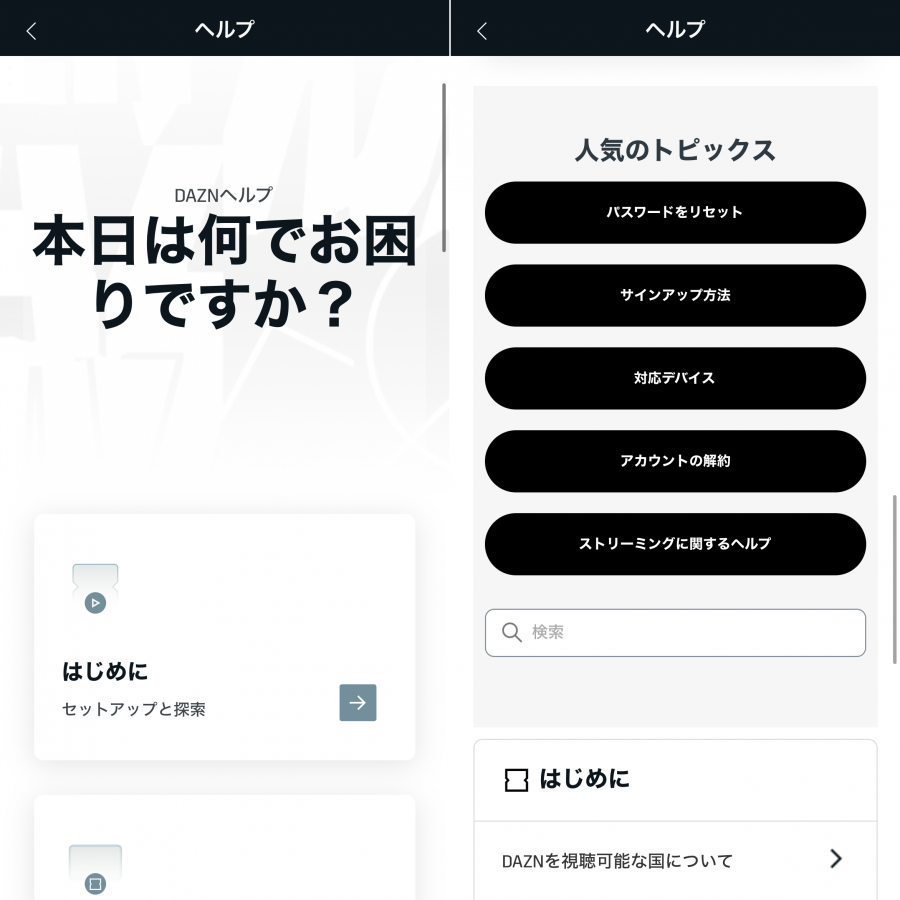
「DAZN」へ問い合わせる前に、まずはDAZNアプリから「ヘルプ」を確認してみましょう。さまざまなトラブル・疑問に関する対応方法が記載されています。
DAZNアプリから「ヘルプ」を確認するのは簡単で、[トップ画面右上のアイコン] → [ヘルプ]の順にタップするだけです。
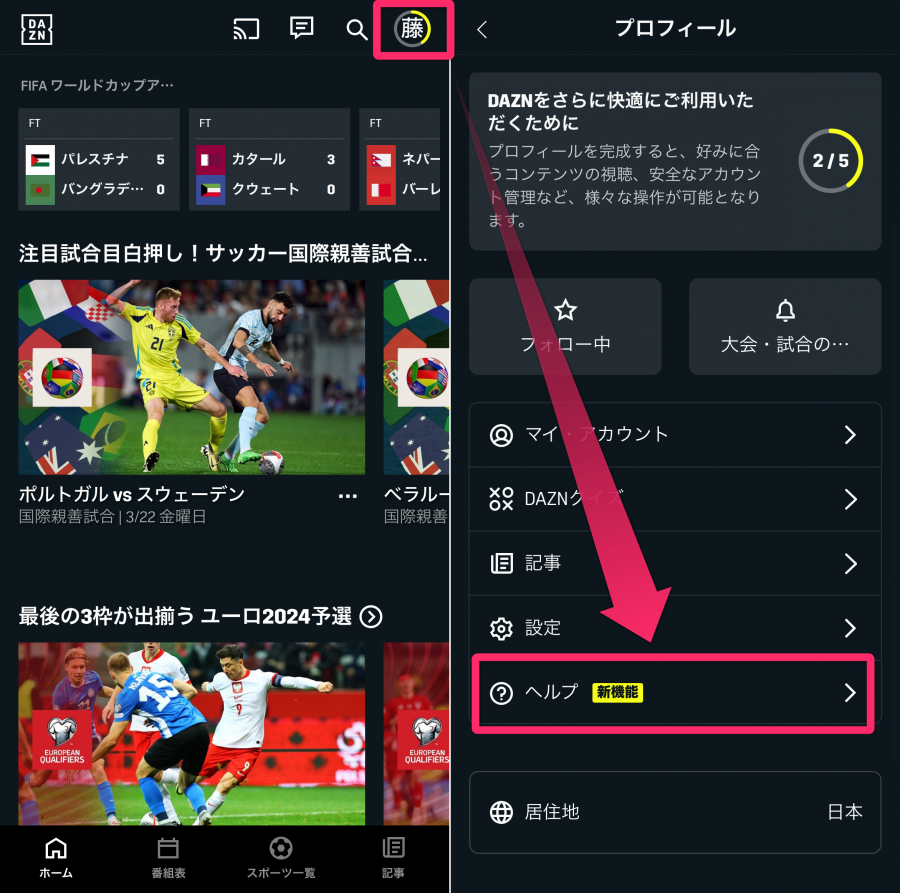
DAZNヘルプで確認できること
「DAZN」のヘルプで確認できる主な内容は以下の通り。ログインできない、パスワードを忘れてしまった、解約方法がわからないなどのトラブル・疑問はヘルプで解決できます。
- 「DAZN」にログインできないとき
- 解約・退会ができないとき
- 推奨環境を確認したいとき
- 支払い方法を確認したいとき
- エラーコードの意味がわからないとき など
ログインができないとき
「ログイン情報が異なる」「入力ミスが10回以上続く」場合は、それぞれエラーメッセージとともにエラーコードが出現します。ログイン情報であるパスワードやメールアドレスがわからないときは、再設定・問い合わせが必要です。
また下記のほかに、デバイスの再起動でログイントラブルが解決するケースもあります。「メールアドレスもパスワードも合っているのに……」とお悩みの方は、ぜひお試しください。
| エラーコードの出現 | ・50-49-401 ・50-049-401 |
ログイン情報が違う |
|---|---|---|
| ・50-00-429 ・50-000-429 |
入力ミスが10回以上続いた。利用が15分間一時停止する | |
| パスワードが不明 | パスワードの再設定ページで手続きする | |
| メールアドレスが不明 | 個人情報・登録情報を添えてDAZNカスタマーサービスに問い合わせる | |
パスワードについては、英数字をそれぞれ1文字以上含んだ、合計6文字以上が条件になっています。一度心当たりのあるパスワードがないか確認してみるのもおすすめです。
また、メールアドレスについては問い合わせ時に下記4つの情報を添付する必要がありますので、事前に揃えておきましょう。
【問い合わせに必要な情報】
・名前
・心当たりのあるメールアドレス
・支払い方法
・支払い方法がクレジットカードやデビットカードの場合、末尾の4ケタの数字
解約・退会ができないとき
「解約・退会ができない」「解約・退会の方法がわからない」といったときも「DAZN」のヘルプページを活用すると便利です。
「DAZN」のヘルプページでは、「Webブラウザ」「Apple ID」「Amazonアカウント」「Googleアカウント」と4タイプの解約・退会手順を解説しています。登録したアカウント情報・決済方法によって手順が異なるのがポイントです。
ただし、「DAZN for docomo」の解約・退会方法は「DAZN」と異なります。確認先の誤りにご注意ください。
推奨環境を確認したいとき
「DAZN」に対応したデバイスの環境もヘルプページで確認が可能です。OSの種類や、モバイルアプリに適したデバイスのバージョンなど、推奨環境を細かく表示しています。
| WEB OS | ・Windows8.1 ・Windows10 ・MacOSX以上のデバイス |
|---|---|
| WEBブラウザ | ・最新バージョンのGoogle Chrome ・Safari ・Firefox ・Microsoft Edge |
| アプリ | ・iOS:14.0以上のデバイスに対応(※1) ・Android:5.0以上のデバイス(※2)(※3) ・Amazon Kindle Fire (2014年に発売された第4世代以降) |
※1:2023年8月1日にiOSのDAZNアプリ v2.8.8がリリース
※2:2023年8月1日にAndroidのDAZNアプリ v2.12.8がリリース
※3:Android端末で一部視聴できない端末があります。
また「DAZN」では、快適な視聴をサポートするために、各デバイス・インターネット環境に適した映像を自動選択している特徴があります。
「どのような基準で自動反映されているのか」目安となるインターネット接続スピードも一緒に開示されているので、気になる方は覗いてみてください。
支払い方法を確認したいとき
「DAZN」の支払い方法は、全部で10種類以上あります。
ただし、「DAZN for docomo」に登録している方は「携帯料金との合算」「クレジットカード」の2タイプしか選択できません。「DAZN for docomo」公式サイトもしくはドコモサイト経由で登録している方は気をつけてください。
【DAZNの支払い方法】
・国内発行のクレジットカード
・国内発行のデビットカード
・PayPal
・LINE Pay
・PayPay
・DAZNプリペイドカード
・DAZNチケット
・DAZN年間視聴パス
・Apple ID経由アプリ内課金
・Amazon IAPアプリ内課金
・Google Playアプリ内課金
・モバイルキャリア決済
「DAZN」ヘルプでは、各種支払い方法の詳細に限らず、支払い変更の手続きについても確認が可能です。

エラーコードの意味がわからないとき
「DAZN」では、エラーの内容によってエラーコードが表示されます。エラーコードを確認することで起きたエラーの内容がわかるので、問い合わせの前に1度チェックしてみましょう。ここでは、一部のエラーコードの対処法をご紹介します。
| エラーコードの内容 | 解決方法 | |
|---|---|---|
| 65-003-400 65-067-400 |
「DAZN」のバージョンが最新でない | ・利用しているブラウザやアプリのアップデートを実施する ・アップデート後に「DAZN」公式サイトへのアクセスやアプリの再起動を試す |
| 50-000-034 | ネットワークの接続状態が不安定 | ・別の動画を1度再生し、再生できることを確認する ・「DAZN」アプリやルーターを再起動する |
| 10-002-007 | 支払いに問題が発生している | ・登録したカードや口座に残高があるかを確認する ・支払情報が有効になっているかを確認する |
| 53-009-000 | クレジットカードの情報が正常に登録できていない | 「マイ・アカウント」からクレジットカード情報が正しく入力されているか確認する |
Twitter「DAZN ダゾーン ヘルプ」

「DAZN」公式サイトに「ヘルプ」や「よくある質問」のページを用意しているだけではありません。Twitterでも公式ヘルプアカウントがあり、ツイートを送れば、回答されます。
「問い合わせ方法がわかりにくい」「手軽に問い合わせしたい」という方は、Twitterのヘルプアカウントを利用してみましょう。
「DAZN for docomo」は問い合わせ先に注意
「DAZN」と同じように「DAZN for docomo」でもスポーツコンテンツを楽しめます。
しかし、それぞれ登録方法が異なるように問い合わせ先も「問い合わせたい内容によって」変わってきます。
問い合わせ先を誤ると、二度手間になってしまうので注意しましょう。
サービスに関する内容は「DAZN」へ
「DAZN」の視聴方法や便利機能など、動画配信サービスに関する内容は、「DAZN for docomo」契約者であっても「DAZN」の問い合わせ窓口を利用します。
「DAZN」と「DAZN for docomo」は公式モバイルアプリも同じなので、アプリに関する問い合わせも契約内容に関わらず「DAZN」へお問い合わせください。
dアカウントに関する内容は「ドコモ」へ
「DAZN for docomo」と「DAZN」の違いはdアカウントを使用して登録したかどうかです。dアカウントに関する内容は、ドコモのインフォメーションセンターに問い合わせる必要があります。「DAZN」に問い合わせをしても対応できないので注意しましょう。
「DAZN」「DAZN for docomo」の問い合わせ方法
これまで「DAZN」「DAZN for docomo」の問い合わせについて紹介してきました。ここでは、実際に問い合わせる方法を手順とともに紹介していきます。「DAZN」「DAZN for docomo」での問い合わせ方法は3つです。
DAZN問い合わせ方法
- チャットボット(受付:24時間対応)
- ライブチャット(受付:10時~21時)
- メール(受付:24時間対応)
ドコモインフォメーションセンターへの問い合わせ方法も紹介しているので、「DAZN for docomo」を利用中で、dアカウントに関する問い合わせをしたい方も参考にしてみてください。
⇛ドコモインフォメーションセンターの問い合わせ方法はこちら
チャットボット
まずはヘルプページにアクセスします。
-
STEP1
ヘルプページにアクセスし、画面右下の[チャットをする]をタップ
![ヘルプページ]()
-
STEP2
[DAZN for docomo]利用有無を選択
![DAZNチャットボット]()
-
STEP3
名前を入力
![DAZNチャットボット]()
-
STEP4
問い合わせ内容を選択
![DAZNチャットボット]()
チャットボットでの問い合わせで解決しなかった場合は、次に紹介するライブチャットに相談してみましょう。
ライブチャット
まずはヘルプページにアクセスします。
-
STEP1
ヘルプページにアクセスし、[チャットをする]をタップ
![ヘルプページ]()
-
STEP2
[DAZN for docomo]利用有無を選択
![DAZNチャットボット]()
-
STEP3
[担当者と話す]と入力
![DAZNチャットボット]()
「担当者と話す」と入力して送信しましょう。チャットボットではなく、DAZNの担当者と直接チャットで質問できます。
メール
まずはヘルプページにアクセスします。
-
STEP1
ヘルプページにアクセスし、[チャットをする]をタップ
![ヘルプページ]()
-
STEP2
[DAZN for docomo]利用有無を選択
![DAZNチャットボット]()
-
STEP3
名前を入力
![DAZNチャットボット]()
「メッセージを入力」から名前を入力しましょう。DAZN for docomoを利用している場合は名前の入力は不要です。
-
STEP4
問い合わせ内容を選択
![DAZNチャットボット]()
-
STEP5
[メッセージを送信]を選択
![DAZNチャットボット]()
-
STEP6
アドレスを入力
![DAZNチャットボット]()
-
STEP7
用件を入力
![DAZNチャットボット]()
-
STEP8
用件のジャンルを選択
![DAZNチャットボット]()
問い合わせ内容のジャンルを選択します。そのあと、担当者から自分のメールアドレスに回答が来ます。
一部アカウントに「問い合わせエラー」あり
「DAZN」では、一部のアカウントに「問い合わせエラー」が出ています。問い合わせフォームを利用する際にドコモインフォメーションセンターの連絡先が表示され、問い合わせができないという事象です。
「DAZN for docomo」アカウント以外でこのようなエラーが発生した場合は、以下のような手順で問い合わせをしましょう。
非会員の場合
ログイン中のアカウントから一度ログアウトし、再度問い合わせフォームへアクセスします。「DAZNアカウントをお持ちですか?」の項目に「非会員」を選択し、問い合わせへ進みましょう。
「DAZN」会員の場合
「DAZN」会員の場合、下記の種別を選択して問い合わせを行いましょう。
主題:アプリ&デバイスのヘルプ
トピック:アプリのインストールと利用方法について
質問:アプリの利用方法
問題の内容:エラーの詳細について
ドコモインフォメーションセンター
dアカウントに関する内容は、ドコモインフォメーションセンターへ問い合わせます。問い合わせ方法は、メールと電話の2つです。
電話の場合
電話での問い合わせはドコモインフォメーションセンター公式サイトから電話番号を確認の上、連絡しましょう。
メール(ドコモの問い合わせフォーム)の場合
メールでドコモインフォメーションセンターへ問い合わせる際に確認しておきたいのは「docomo回線の有無」です。dアカウントを持っていても、docomo回線があるかどうかで手順が異なるので、間違いのないよう確認しておきましょう。
-
STEP1
ドコモインフォメーションセンターにアクセス
![]()
-
STEP2
契約状況を確認し、[次へ進む]をタップ
![]()
dアカウントがあり、docomo回線を契約している方は上部の「次に進む」をタップ。docomo回線を契約していない方やdアカウントを忘れてしまった方は下部の「次に進む」をタップします。
ここでは「dアカウントがありdocomo回線を契約していない場合」を例に挙げて紹介します。 -
STEP3
お問い合わせカテゴリを選択し、[次へ進む]をタップ
![]()
-
STEP4
お問い合わせ内容の入力
![]()
-
STEP5
回答先のメールアドレスを入力
![]()
-
STEP6
必要事項を入力
![]()
-
STEP7
受付確認メールの有無を選択し、[次へ進む]をタップ
![]()
-
STEP8
入力内容を確認する
![]()
-
STEP9
お問い合わせ完了画面を確認
![]()
「お問い合わせありがとうございました。お客様からのお問い合わせを受け付けました。」と画面に表示されたら問い合わせ完了です。回答が届くのを待ちましょう。
「DAZN」から返信がこないとき
ここでは「DAZN」へ問い合わせたのに、数日経っても返信が来ない場合に確認したい項目をご紹介します。
メールアドレスが正しいか確認
「DAZN」から返信がない場合、初めに確認したいのはメールアドレスが正しいかという点です。問い合わせをした際に、入力したメールアドレスへ自動送信の確認メールが届いている確認しましょう。届いていない場合は、入力したメールアドレスが間違っている可能性があります。
ドメイン設定を確認
メールを使用して問い合わせをすると、まれに返信メールが届かないことがあります。「DAZN」からのメールが受信できるようにドメインを追加しましょう。ここではドメインの追加方法を、Gmailでの設定を例に挙げて解説していきます。
-
STEP1
「設定」を開く
![]()
-
STEP2
「フィルタとブロック中のアドレス」をクリック
![]()
設定画面の中から「フィルタとブロック中のアドレス」を選択します。フィルター一覧が表示されたら「新しいフィルタを作成」をクリックしましょう。
-
STEP3
ドメインの入力
![]()
フィルタの入力フォームが表示されるので「Form」欄に受信したいドメイン(@〜.comなど)を入力して「フィルタを作成」をクリックします。
-
STEP4
フィルタの条件を設定する
![]()
「この検索条件に一致するメールが届いたとき」の項目の中から「迷惑メールにしない」を選び、チェックを入れてから「フィルタを作成」をクリックしましょう。
-
STEP5
フィルタ一覧を確認する
![]()
フィルタ一覧の中に、先ほど設定したフィルタが表示されていれば完了です。Gmailのドメイン追加設定はスマホから操作できないため、パソコンまたはスマホのPCブラウザで行うようにしましょう。
新型コロナウイルスによる影響も
新型コロナウイルスの影響で問い合わせ窓口の規模を縮小していることから、メールの返信やチャットの繋がりにくさが考えられます。時間に余裕を持って問い合わせをするか、Twitterのヘルプアカウントに問い合わせをしてみましょう。
「DAZN」問い合わせ時間の短縮にはヘルプページが便利!
スポーツ配信サービス「DAZN」の問い合わせ方法について、詳しくご紹介しました。現在利用できる問い合わせ方法は「チャット」「メール」「Twitterヘルプアカウント」の3つです。
問い合わせをする前に、公式サイトの「ヘルプ」「よくある質問」をチェックすると解決方法がわかるかもしれません。問い合わせが必要な場合には、今回ご紹介した手順を参考に問い合わせをしてみてください。